利用ps的动作 批处理脚本,一键修改批量图片
设·集合小编 发布时间:2023-03-07 11:30:49 638次最后更新:2024-03-08 10:55:11
站长寄语
站长时常要处理大量的照片,包括修改尺寸,大小,调明暗度,颜色等等,有时候修改的图片是同一需求的,于是就需要用到PS的批处理脚本了,结合PS的动作命令,可以很好的完成任务,于是就有了今天这篇文章。
实现方法
- 批处理脚本:菜单栏——文件——自动——批处理
- 动作:菜单栏——窗口——动作
首先要做的就是要设置动作,随便选择一张图片在PS内打开,这里以将文件夹内的图片统一调整为400x400像素大小,分辨率为72的图片,调出动作窗口,点击下方的创建空白动作选项,点击录制开始录制动作,如下图所示。
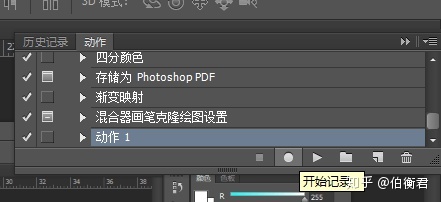
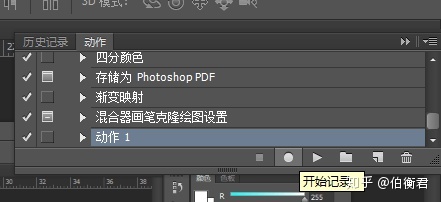
之后点击菜单栏图像,图像大小,调整为400x400像素大小,分辨率为72后,保存,然后关闭打开的图片,做完就可以点击开始记录左边的停止按钮了,这样一来动作这个命令就算完成了,接下来就是来到批处理脚本了,动作选择刚刚设置的动作命令,源选择要批量设置的文件夹,目标设置为储存和关闭,设置如下图所示。
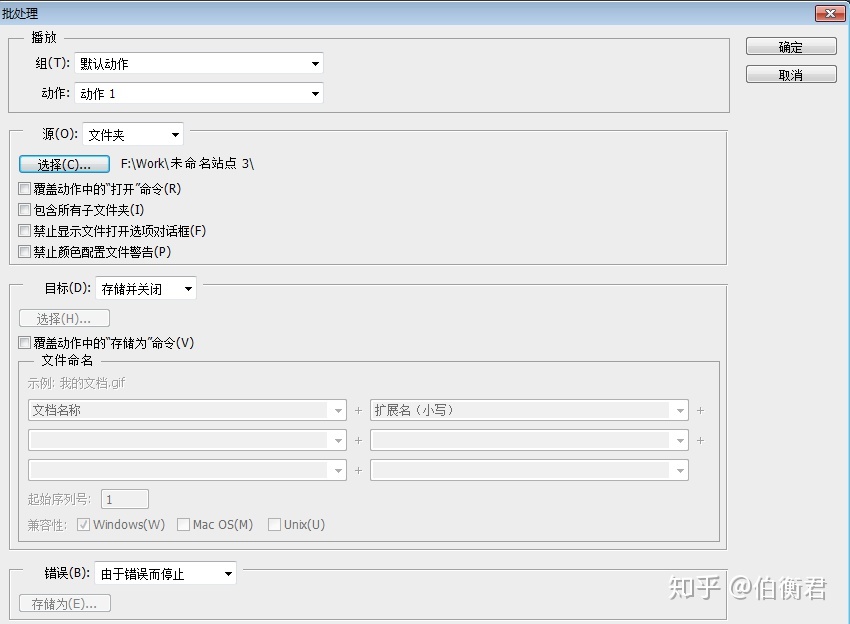
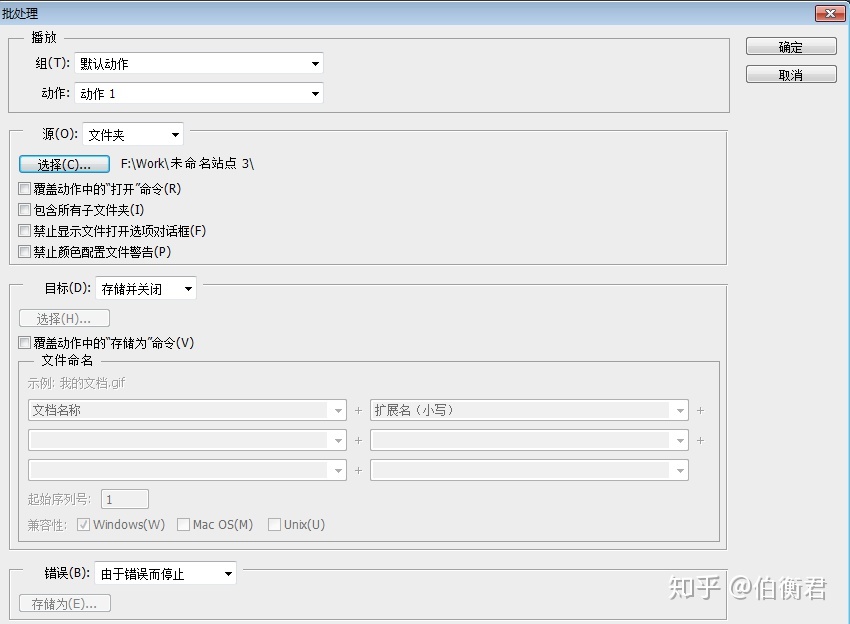
当然,也可以根据需要设置其他选项,设置完成后,点击确定就可以了,这样一来,所有的图片就都按照这个动作修改了,是不是很简单,so easy !
更多内容可以扫描下方二维码,点击关注,或者打开浏览器来访。
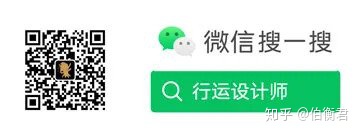
- 上一篇:精选10套PS笔刷素材无套路下载
- 下一篇:【补】Photoshop插件安装方法
相关文章
广告位


评论列表